AW-SF100 自動追尾ソフトウェア
インテグレーテッドカメラ※を使って、対象の追尾をアシストするシステムです。
カメラから送付される映像を、テンプレートマッチングと動き検出、および顔認証により、追尾対象を自動で検出し、
対象の動きに合わせてカメラを制御することができます。※2016年8月アップデートにより顔認証機能追加
対応機種 AW-UE70, AW-HE70, AW-HE130
言葉の定義
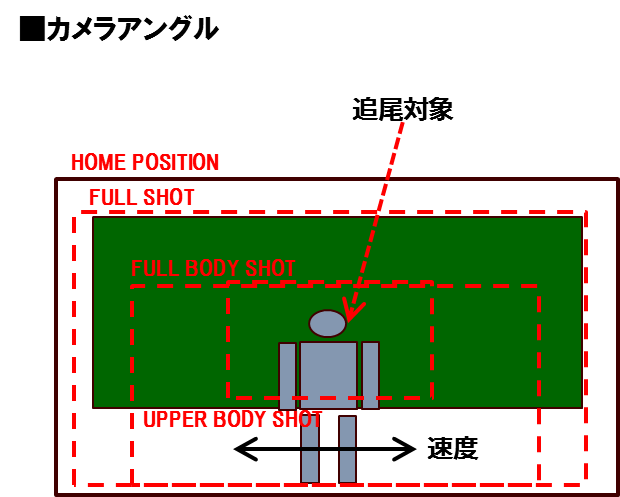


Hight
/ Distance に設定する値
Height: 追尾対象の足元からカメラレンズ位置までの高さ(絶対値)
Distance: 追尾対象の足元からカメラレンズ位置までの距離
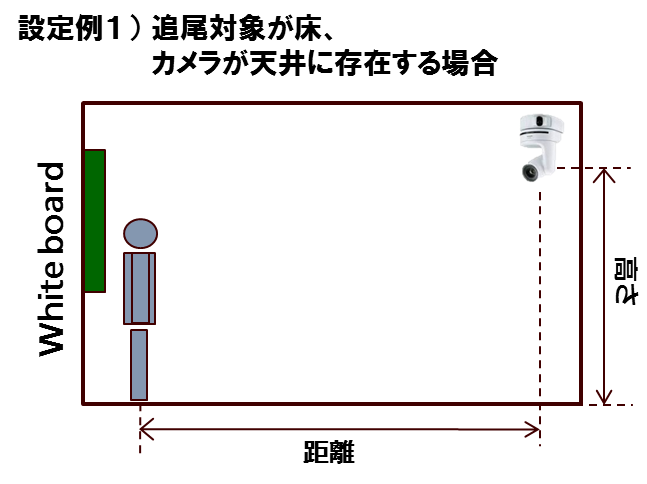

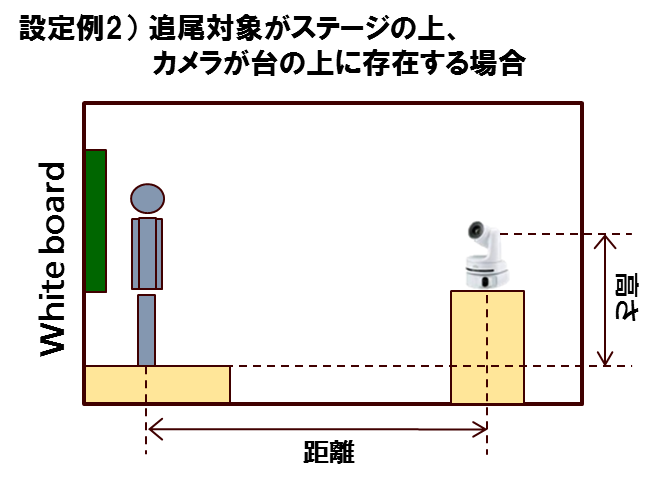
-
顔認証 顔が正しく検出されない/検出率が低い /登録できない
2016年8月アップデートにより顔認証機能が追加されました
認証用顔画像は以下の条件を満たすものを登録してください。
- 顔が正面を向いており、目・鼻・口がはっきり見えている
- 頭部全体が画像内に収まっている
カメラ映像内の顔が小さかったり、目・鼻・口の一部が隠れていたりする場合、顔が正しく検出されないことがあります。カメラのズーム倍率や角度を調整してください。
カメラ映像の明るさが適切でない場合、顔が正しく検出されないことがあります。カメラの画質調整メニューで明るさを調整してください。
関連ワード:新機能、顔認証、個人認証
更新日 2016年8月
-
顔認証 追尾中の動作が重く、反応が悪い
カメラ映像内に多くの顔が存在する場合、顔の検出と認証に多くの時間を要するため動作が重くなります。
自動検出マスク領域を設定し、追尾対象以外のエリアをマスクすることにより改善される場合があります。
関連ワード:新機能、顔認証、個人認証
更新日 2016年8月
-
商品概要 特徴
AW-UE70/AW-HE70、AW-HE130と接続することで、撮影している人物の自動追尾をアシストするソフトウェア(簡単に自動追尾システムの構築が可能)
2016年8月アップデートにより顔認証機能が追加されました
• カメラからのIP伝送による検知・追尾のため、PCへの取り込みに必要なキャプチャーボードが不要
• 動き検出とパターンマッチング、および顔認証を使用しているため、人物の向き依存せず、追尾することができます。
• カメラとはIPで接続可能なので、簡単に設置、導入することができます。
関連ワード:商品概要、入手方法
更新日 2016年8月
-
商品概要 アプリケーションについて
• Windowsの単体アプリ版とWebアプリ版を提供しております。
• Webアプリ版では、HTTPサーバーが必要となりますが、モバイル端末からも制御が可能となります。
関連ワード:商品概要、入手方法
更新日 2016年3月
-
商品概要 アプリケーションの入手方法について
• キーコード購入によるライセンス販売となります。
• ソフトウェアを当社サイトよりダウンロードし、インストール、アクティベートを実行することにより、使用可能となります。
• 30日間の無償お試し期間がありますので、インストールするだけで、ご購入前に動作を確認できます。
関連ワード:商品概要、入手方法
更新日 2016年3月
-
商品概要 対応のリモートカメラについて
• AW-HE130、AW-HE70、AW-UE70の3機種に対応しています。
* IPストリーミング対応機種のみです。 * カメラは最新のファームウェアにてご使用ください。
関連ワード:商品概要、入手方法
更新日 2016年3月
-
商品概要 キーコードを入手し、アクティベートを実行しているが、アクティベートできない。
アクティベート実行時は、PCをインターネットに接続する必要があります。インターネット接続後、再度、アクティベートを実行ください。
関連ワード:商品概要、入手方法、インストール、アクティベーション
更新日 2016年3月
-
商品概要 キーコードは、使用するPC毎に必要ですか。またはカメラ毎に必要ですか
キーコードは、使用するPC毎に必要です。
関連ワード:商品概要、インストール、アクティベーション
更新日 2016年3月
-
商品概要 インストールするソフトについて、同じPCに、スタンドアローン用と、WEBアプリ用ソフトを混在しても問題ないか
問題ありません。
関連ワード:商品概要、インストール、アクティベーション
更新日 2016年3月
-
商品概要 対応OSについて
• Windows 7 Professional(SP1)、Ultimate(SP1) 32bit/64bit)
• Windows 8.1 32bit/64bit
• Windows10 32bit/64bit
関連ワード:商品概要、インストール、環境
更新日 2016年3月
-
商品概要 PCの要求スペックについて
• CPU: Corei5 2.6GHz以上、メモリ: 4G以上、ディスプレイ: 1920X1080以上
関連ワード:商品概要、インストール、環境
更新日 2016年3月
-
商品概要 複数のPCに接続は可能ですか? もしくは1台のPCに対し、複数のカメラの接続は可能ですか?
• 同時に接続できるのは、カメラ1台に対しPC1台(アプリ1)のみです。(アプリへのカメラ登録は10台まで可能)
関連ワード:商品概要、インストール、環境
更新日 2016年3月
-
使い方 追尾がはずれることはありますか?
• 使用環境によっては、はずれることがあります。オペレータが補正できる環境にて、ご使用ください。
• 30日間の無償お試し期間がありますので、ご購入前にお客様の環境にてご確認いただくことをお勧めいたします。
関連ワード:商品概要、インストール、環境
更新日 2016年3月
-
使い方 追尾がはずれた場合の挙動について
メニュー設定により異なります。
• 一定時間検出がはずれた場合、カメラをHOMEポジションに移動させることができます。追尾対象を検出すると、再度、追尾をはじめます。
• そのまま放置させることもできます。追尾対象がアングル内にもどってくれば、追尾を開始します。
Panasonic製のコントローラとの連動が可能ですので、コントローラでリカバーすることも可能です。
関連ワード:仕様、環境、設定
更新日 2016年3月
-
使い方 どういう場合に追尾がはずれるのでしょうか?
講義の場面で、講師一人の追尾を想定しています。(講師が正面に立ち、対面している複数の受講生が背を向けているアングル)
そのため、複数人がアングル内にいる場合や、講師の前を横切るなどの場合にはずれることがあります。
関連ワード:仕様、環境、設定
更新日 2016年3月
-
使い方 検出の方法について。顔検出は採用していますか?
動き検出(白枠)とパターンマッチング(赤枠)で検出しています。
顔認証機能を有効にすることができます。2016年8月アップデート
(追尾したい人物の顔を登録&選択してFace RecognitionをON)関連ワード:仕様、技術
更新日 2016年8月
-
使い方 個人認証はできますか?
顔認証機能を有効にすることができます。2016年8月アップデート
(追尾したい人物の顔を登録&選択してFace RecognitionをON)関連ワード:仕様、技術
更新日 2016年8月
-
使い方 自動追尾の開始操作は手動のみですか?
メニュー設定により、自動設定が可能です。カメラアングル内に最初に入ってきた人物を追尾しはじめます。
関連ワード:仕様、技術、使い方
更新日 2016年3月
-
使い方 使用環境によって、パラメータ調整はできますか?
• 一部パラメータは、GUIにて変更可能です。詳細は操作説明書をご参照ください。
• アプリをダウンロード(もしくはインストール)すると、操作説明書が参照できます。説明書は印刷物では提供しておりません。
関連ワード:仕様、使い方、設定
更新日 2016年3月
-
使い方 カメラ設定にて、Height(高さ)、Distance(距離)設定は必ず必要でしょうか?
必要です。この設定値をベースに、Angle(画角)を決定しています。
関連ワード:仕様、使い方、設定
更新日 2016年3月
-
使い方 AW-RP50N、AW-RP120Gとの連携で使用できる機能は?
AW-RP50N、AW-RP120Gから、制御するカメラを選択したり、自動追尾のON/OFFができるようになります。
コントローラーのファームウェアバージョンにアプリと連携したバージョンにアップしてください。
AW-RP50N: ファームウェア Ver3.21以上
AW-RP120G:ファームウェア Ver2.31以上関連ワード:仕様、使い方、設定
更新日 2016年3月
-
使い方 接続例 (スタンドアローン版/WEBアプリ版)
スタンドアローン版
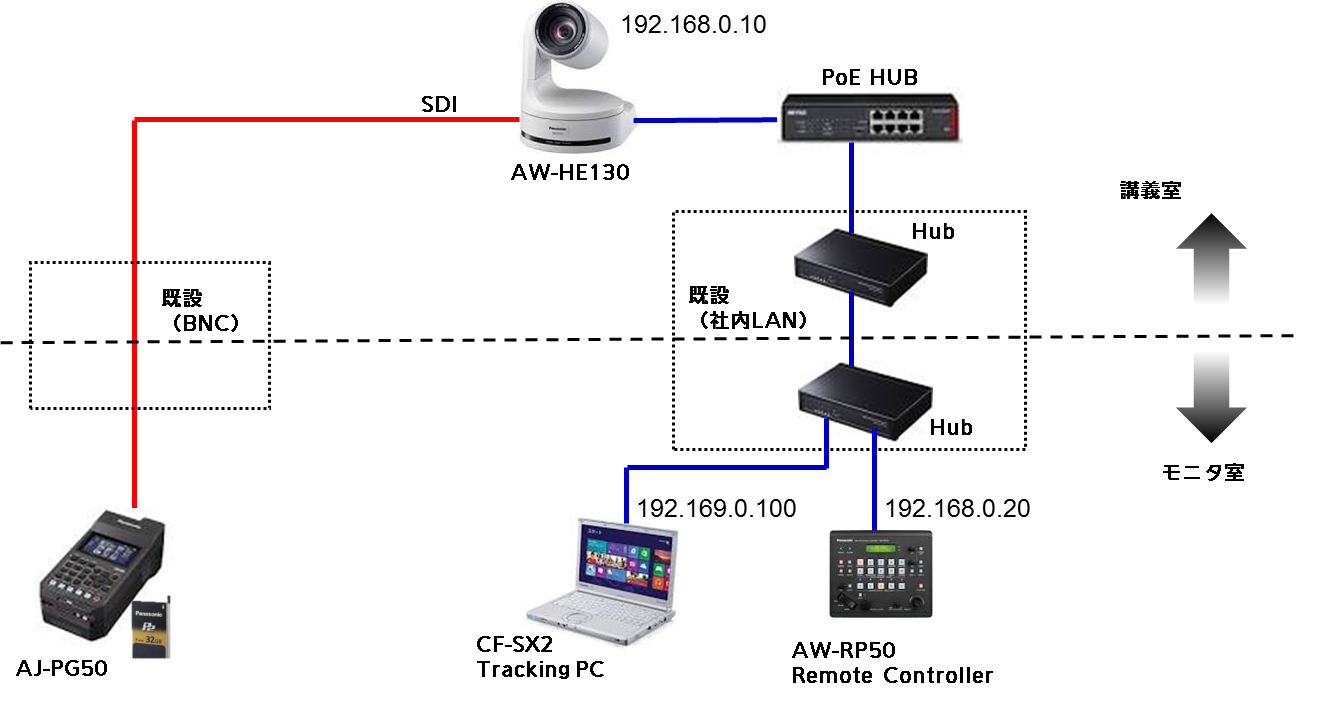
WEBアプリ版
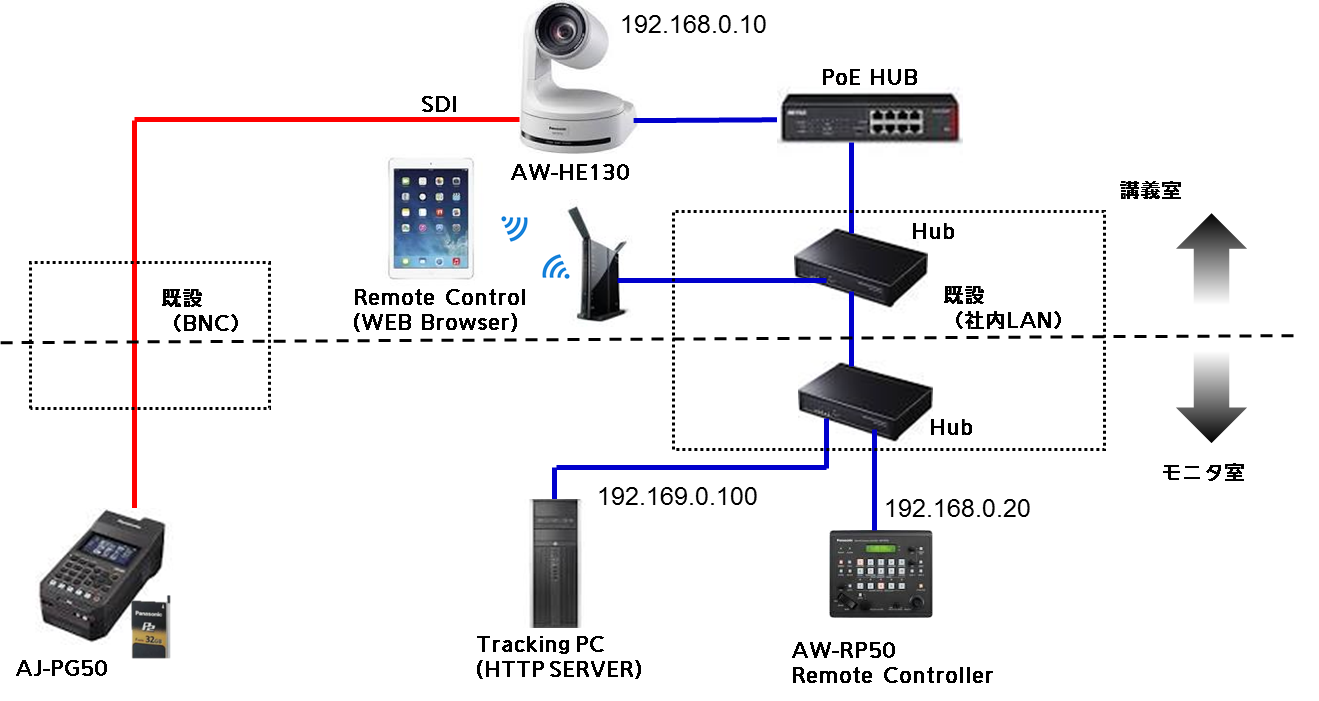
関連ワード:使い方、AW-RP50、AW-RP120、AJ-PG50、リモートコントローラ、応用
更新日 2016年3月
-
AW-RP50 設定概要 / PCポート番号の設定手順
• AW-RP50の[SYSTEM]メニュー→[TR CTRL]→[TRACKING] [NETWORK]に設定
• AW-RP50のカメラ1~10に設定されているカメラのIPアドレスを、本ソフトウェアのカメラ1~10に設定
• AW-RP50の[SYSTEM]メニュー→[TR IP ADR]→[IP] PCのIPアドレス
• AW-RP50の[SYSTEM]メニュー→[TR IP ADR]→[PORT] ポート番号1337
* 本ソフトウェアのスタンドアローン版をご使用の場合、下記PCポート番号の設定を行います。
- Windowsのコントロールパネルから「Windowsファイアウォール」を選択
- Windowsファイアウォールの画面左の「詳細設定」をクリック
- 表示されたウィンドウの画面左の「受信の規則」をクリック
- 表示された画面右の「操作」にある「新しい規則」を選択
- 表示されたウィザードで「カスタム」を選択して「次へ」をクリック
- 「すべてのプログラム」を選択して「次へ」をクリック
- 各項目を以下の通り設定して「次へ」をクリック
プロトコルの種類:「TCP」
ローカルポート:「特定のポート」を選択してボックスに 1337 を入力
リモートポート:「すべてのポート」 - いずれも「任意のIPアドレス」を選択して「次へ」をクリック
- 「接続を許可する」を選択して「次へ」をクリック
- 全てチェックされた状態で「次へ」をクリック
- 名前に“Auto Tracking Remote”を入力して「完了」をクリック
関連ワード:コントローラ、設定、連携
更新日 2016年3月
-
AW-RP120 設定概要 / PCポート番号の設定手順
• AW-RP120のRP SETUPメニュー[25]→[21.TR CTRL]→[TRACKING] [NETWORK]に設定
• AW-RP120のカメラ1~10に設定されているカメラのIPアドレスを、本ソフトウェアのカメラ1~10に設定
• AW-RP120のRP SETUPメニュー[25]→[22.TR IP ADDRESS] PCのIPアドレス
• AW-RP120のRP SETUPメニュー[25]→[23.TR PORT] ポート番号1337
* 本ソフトウェアのスタンドアローン版をご使用の場合、下記PCポート番号の設定を行います。
- Windowsのコントロールパネルから「Windowsファイアウォール」を選択
- Windowsファイアウォールの画面左の「詳細設定」をクリック
- 表示されたウィンドウの画面左の「受信の規則」をクリック
- 表示された画面右の「操作」にある「新しい規則」を選択
- 表示されたウィザードで「カスタム」を選択して「次へ」をクリック
- 「すべてのプログラム」を選択して「次へ」をクリック
- 各項目を以下の通り設定して「次へ」をクリック
プロトコルの種類:「TCP」
ローカルポート:「特定のポート」を選択してボックスに 1337 を入力
リモートポート:「すべてのポート」 - いずれも「任意のIPアドレス」を選択して「次へ」をクリック
- 「接続を許可する」を選択して「次へ」をクリック
- 全てチェックされた状態で「次へ」をクリック
- 名前に“Auto Tracking Remote”を入力して「完了」をクリック
関連ワード:コントローラ、設定、連携
更新日 2016年3月
-
追尾 カメラの設置場所や設定のポイント(距離・アングル・速度)
カメラ設置環境や追尾対象の移動速度の状況によって、追尾できない場合があります。
一般にカメラから被写体までの距離が近すぎると、追尾は難しくなります。5m~30mの範囲で指定してください。
下記テーブルを確認いただき、カメラアングル設定を変更してください
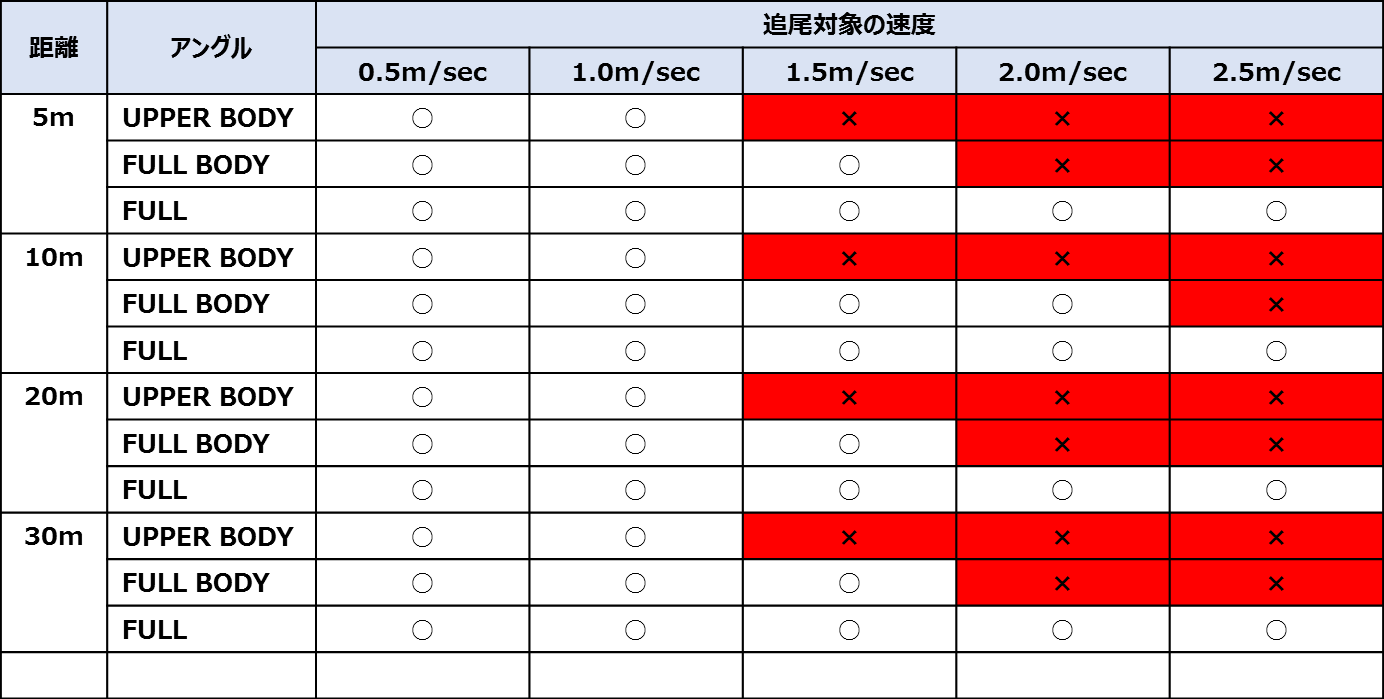
関連ワード:仕様、設置
更新日 2016年3月
-
使い方 頻繁に追尾がはずれてしまう
追尾対象が誤検出される場合、自動検出マスク領域で追尾(反応)しない範囲を設定できます。
もしくは顔認証機能を有効にすることにより改善される場合があります。(2016年8月アップデート)
適切に設定することで、動作が改善されることがあります。
自動検出マスク領域で設定した領域は、追尾対象の検出に使用されません。
この場合、受講生がいるエリアをマスク設定してお使いください。


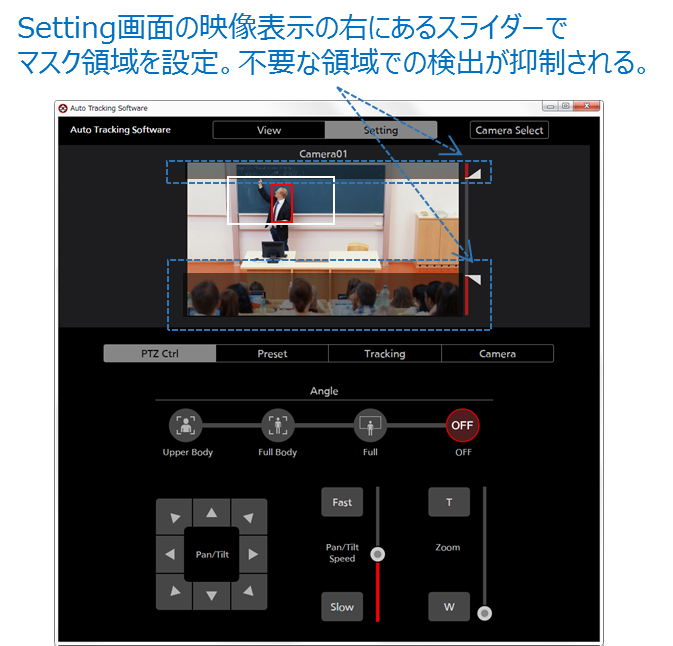
関連ワード:使い方、応用、トラブル
更新日 2016年8月
-
使い方 カメラが細かく追尾しすぎる
追尾対象に対するカメラの不感帯領域(Tracking Disable Area)設定や、感度(Sensitivity Level)設定をすることができます。
• Tracking Disable Area設定・・・追尾対象が動いてもカメラが反応しない、不感帯領域を設定することができます。講師が黒板の前に居る間はカメラを反応させたくないような場面に有効です。
• Sensitivity Level設定・・・追尾対象の動きに対してカメラが反応する感度を設定することができます。追尾対象が大きく移動するまではカメラを反応させたくないような場面に有効です。
*感度設定は、1~10の範囲で値を設定できます。(初期設定値:5)
値が小さい(感度が低い)と、追尾対象が大きく移動するまでカメラは反応しません
値が大きい(感度が高い)と、追尾対象が少しでも移動しただけでカメラが反応します
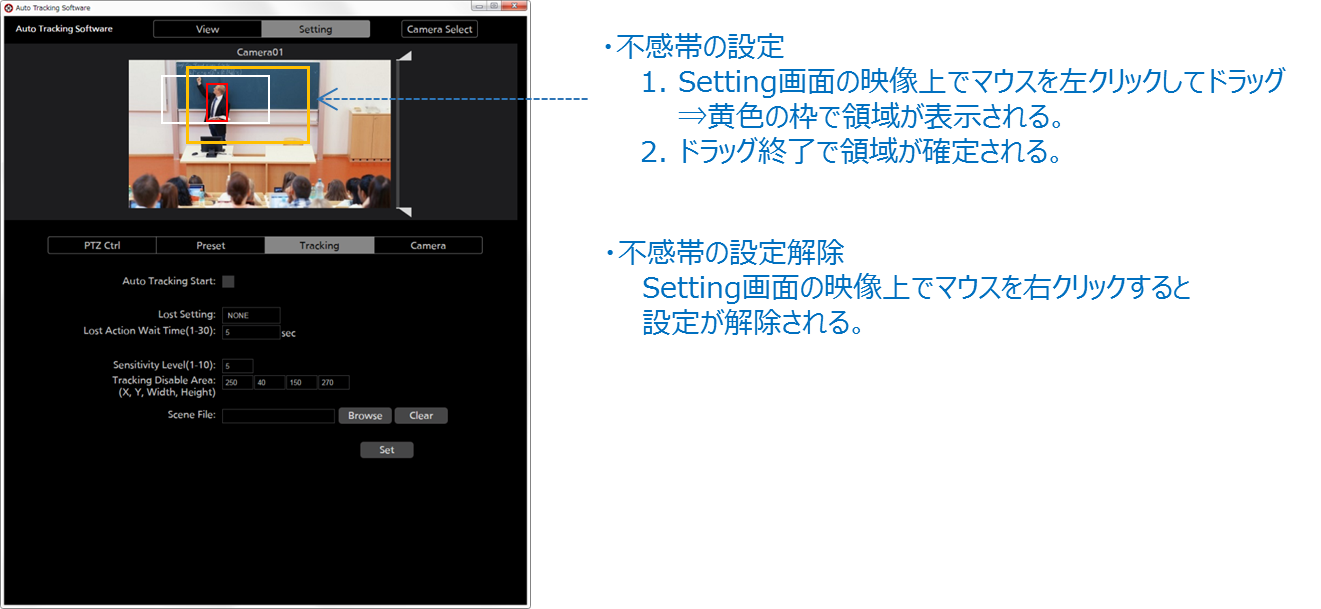
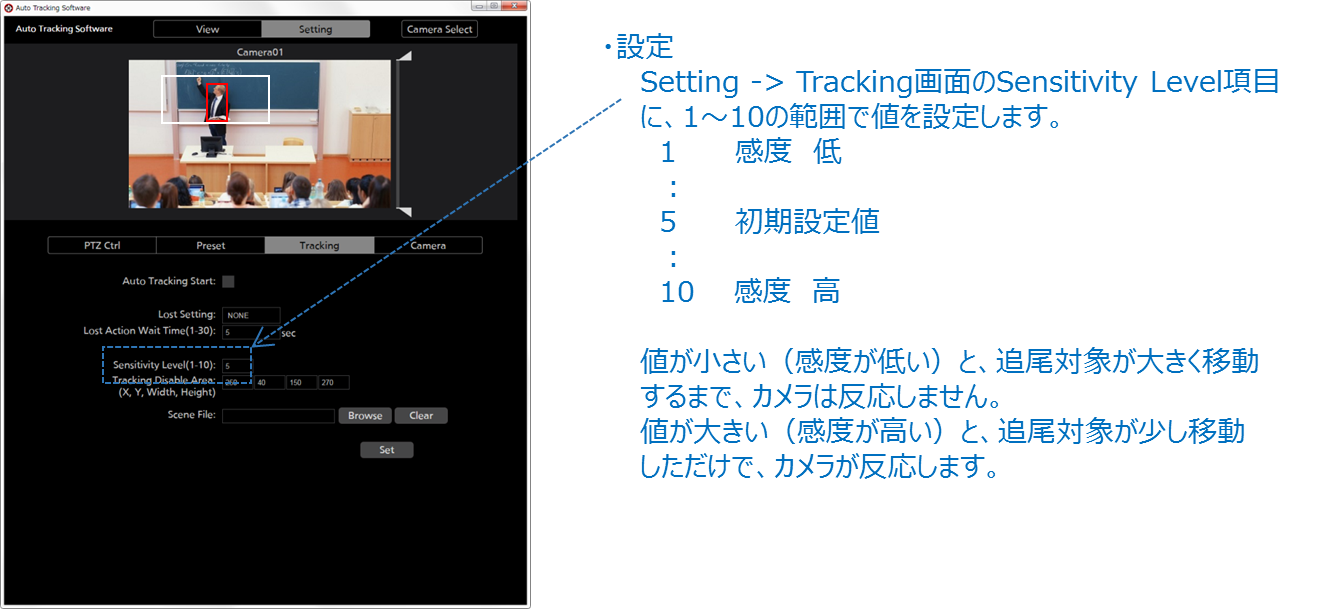
関連ワード:使い方、応用、トラブル
更新日 2016年3月
-
使い方 シーンファイル
通常の設定では追尾が難しい環境の場合、SCENE FILEを指定することで動作が改善される可能性があります。
SCENE FILE - 追尾性能に関する内部パラメータを定義したファイルです。
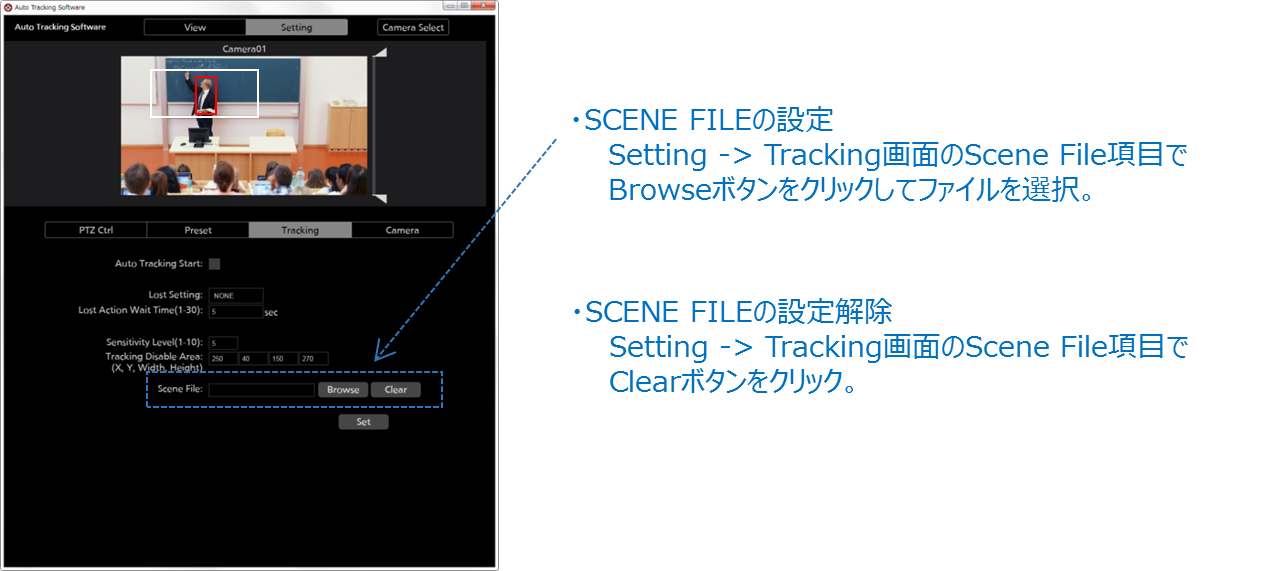
関連ワード:使い方、応用、トラブル
更新日 2016年3月
-
検出 意図した対象に追尾しない。
下記はいずれも正常な動作です。追尾対象をマニュアルで再度選択してください。
1. 追尾中、テンプレート内に人物、手など動きのあるものが交差した場合に、追尾対象が交差した対象物に変更される。
2. 追尾中、テンプレート内に静止物(直線エッジ)が入ると、追尾対象が静止物に変更される。
3. 追尾中、テンプレート内にプロジェクタなどの映像が入ると、追尾対象が映像に変更される。
4. 追尾対象が静止し、探索領域内で動きが発生すると、テンプレートが動きのある対象物に変更される。
5. 自動検出を有効にした場合、テンプレートが頭ではなく、手足にあたることがある 。
6. カメラアングル中に複数人の人が存在する場合、追尾対象にテンプレートがあたらないことがある。
もしくは、顔認証機能を有効にすることにより改善される場合があります。2016年8月アップデートにより顔認証機能が追加されました。
関連ワード:仕様、トラブル、操作
更新日 2016年8月
-
検出 追尾対象が静止している場合、テンプレートが追尾対象からはずれてしまう。
正常な動作です。
ロストした後は自動検出条件の設定に従って対象が検出されると再度追尾を開始します。
関連ワード:仕様、トラブル
更新日 2016年3月
-
追尾 ズームを動かすと、テンプレートが追尾対象からはずれることがある。
制御中心が画面中央から離れている場合、もしくは、追尾中に追尾対象が中心から離れている場合、
カメラアングルをズームIN方向に動かすと、テンプレートが追尾対象からはずれることがあります。
カメラアングルのズームIN側の変更は、追尾対象が中心近辺にあるときに操作してください。
関連ワード:トラブル、操作
更新日 2016年3月
-
AW-RP50 / AW-RP120 AW-RP50,RP120からのTR CONNECT OFF操作後、OFFになるまでに時間がかかる。
正常な動作です。
ご使用になるPC環境によっては、TR CONNECTのOFF操作が行われるまでに時間がかかることがあります。
関連ワード:コントローラ、トラブル
更新日 2016年3月
-
iPad iPadなどタブレットのWEBブラウザから操作した際、機能しない箇所がある。
タブレットのWebブラウザでは、以下の操作は機能しません。
- 不感帯設定(Tracking Disable Area)をドラッグで指定
- Scene Fileの設定
Webブラウザによっては、上記以外にも機能しない箇所がある可能性があります。
関連ワード:その他、トラブル
更新日 2016年3月
